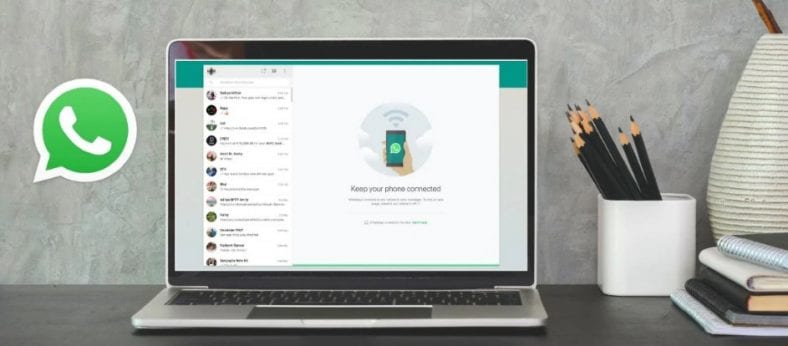ດ້ວຍຂໍ້ມູນການຂາຍເລື່ອງກະທູ້ທີ່ຜ່ານມາ, ເຈົ້າອາດຈະເປັນຫ່ວງວ່າມີຄົນອ່ານການສົນທະນາຂອງເຈົ້າຢູ່ໃນ WhatsApp Web.
ຖ້າອັນນີ້ເປັນຄວາມກັງວົນຕໍ່ເຈົ້າ, ພວກເຮົາຍິນດີບອກເຈົ້າວ່າມີວິທີທາງເພື່ອກວດເບິ່ງວ່າມີໃຜອ່ານຫຼືສອດແນມການສົນທະນາສ່ວນຕົວຂອງເຈົ້າຢູ່.
ນີ້ແມ່ນປະຫວັດການເຂົ້າເຖິງການສົນທະນາທີ່ເກັບໄວ້ຢູ່ໃນເວີຊັນ Web WhatsApp ແລະໃນບົດຄວາມນີ້ພວກເຮົາຈະໃຫ້ ຄຳ ອະທິບາຍລະອຽດກ່ຽວກັບວິທີເຂົ້າຫາມັນ.
Web WhatsApp ແມ່ນຫຍັງແລະມັນສາມາດຕິດຕາມເຈົ້າໄດ້ແນວໃດ?
WhatsApp Web ເປັນເວີຊັນ desktop ຂອງແອັບພລິເຄຊັນທີ່ສາມາດເຂົ້າເຖິງໄດ້ຈາກເວັບໄຊທຂອງມັນ.
ຖ້າເຈົ້າຍັງບໍ່ຮູ້ກ່ຽວກັບມັນເທື່ອ, ເຈົ້າສາມາດລອງມັນໄດ້ نا .
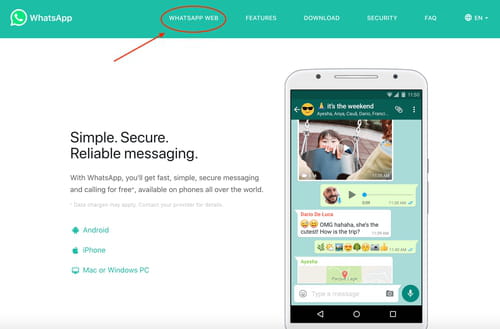
ເພື່ອເປີດ WhatsApp Web ເປັນຄັ້ງທໍາອິດ, ເຈົ້າຈໍາເປັນຕ້ອງເຂົ້າຫາເວັບໄຊທ from ຈາກໂທລະສັບຂອງເຈົ້າແລະສະແກນລະຫັດ QR ທີ່ປະກົດຂຶ້ນ.
ເປີດການຕັ້ງຄ່າ WhatsApp ຢູ່ໃນສະມາດໂຟນຂອງເຈົ້າແລະເລືອກ WhatsApp Web/Desktop ຕາມທີ່ສະແດງຢູ່ໃນຮູບລຸ່ມນີ້.
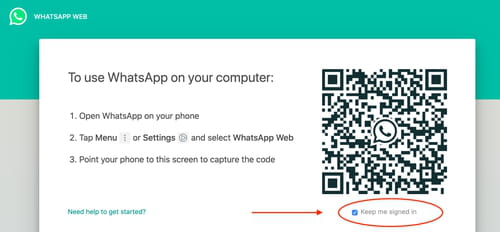
ໃນຈຸດນີ້, ມີລາຍລະອຽດອັນ ສຳ ຄັນອັນ ໜຶ່ງ ທີ່ຄວນສັງເກດ: ໂດຍຄ່າເລີ່ມຕົ້ນ, ລະບົບອະນຸຍາດໃຫ້ມີທາງເລືອກ“ ສືບຕໍ່ເຂົ້າສູ່ລະບົບ ".
ນີ້meansາຍຄວາມວ່າເມື່ອເຈົ້າເປີດບັນຊີ WhatsApp ຂອງເຈົ້າຢູ່ໃນໂປຣແກຣມທ່ອງເວັບນັ້ນ, ມັນຈະຍັງຄົງເຊື່ອມຕໍ່ແລະເຂົ້າສູ່ລະບົບເຖິງແມ່ນວ່າເຈົ້າຈະປິດ ໜ້າ ເວັບ.
ເຈົ້າຕ້ອງໄປທີ່ເມນູ ( ສາມຈຸດ ) ແລະເລືອກໂດຍເຈດຕະນາ تسجيلالخروج .
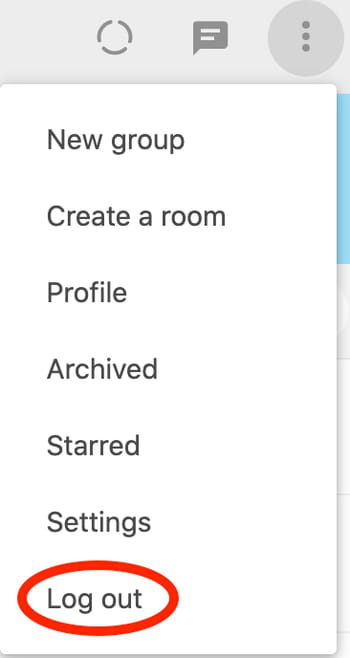
ແນ່ນອນເຈົ້າສາມາດເລືອກທີ່ຈະບໍ່ອອກຈາກລະບົບເວັບບຣາວເຊີນີ້ເພາະວ່າເຈົ້າໃຊ້ມັນເພື່ອເຂົ້າຫາການບໍລິການເປັນປະຈໍາ, ຫຼືເຈົ້າສາມາດບໍ່ສົນໃຈລາຍລະອຽດ.
ແນວໃດກໍ່ຕາມ, ອັນນີ້meansາຍຄວາມວ່າທຸກຄົນທີ່ມີການເຂົ້າເຖິງຄອມພິວເຕີຂອງເຈົ້າສາມາດເປີດເວັບໄຊທ WhatsApp WhatsApp ແລະເຂົ້າຫາການສົນທະນາທັງົດຂອງເຈົ້າໄດ້.
ທ່ານອາດຈະສົນໃຈຢາກຮຽນຮູ້ກ່ຽວກັບ: ວິທີການເຊື່ອງການສົນທະນາໃນ WhatsApp
ວິທີກວດເບິ່ງວ່າເຈົ້າ ກຳ ລັງຖືກສອດແນມຢູ່ຫຼືບໍ່
ດັ່ງທີ່ພວກເຮົາໄດ້ກ່າວມາໃນຕອນຕົ້ນຂອງບົດຄວາມນີ້, ມີສົມຜົນທີ່ຊ່ວຍໃຫ້ເຈົ້າຮູ້ວ່າມີຜູ້ບຸກລຸກເຂົ້າຫາການສົນທະນາຂອງເຈົ້າຜ່ານ WhatsApp Web ຫຼືບໍ່.
ເພື່ອເຂົ້າເຖິງຄຸນສົມບັດນີ້, ໄປທີ່ເມນູການຕັ້ງຄ່າ WhatsApp ຢູ່ໃນໂທລະສັບຂອງເຈົ້າ, ເປີດຕົວເລືອກ WhatsApp Web ແລະລາຍຊື່ຄອມພິວເຕີທີ່ມີເຊດຊັນເປີດຢູ່ຈະເປີດຂຶ້ນ.
ມັນຍັງມີລາຍການຂໍ້ມູນກ່ຽວກັບຄອມພິວເຕີທີ່ເລີ່ມເຊດຊັນປັດຈຸບັນ, ປະເພດໂປຣແກຣມທ່ອງເວັບ, ທີ່ຕັ້ງທາງພູມສາດ, ແລະສໍາຄັນທີ່ສຸດ, ວັນທີແລະເວລາຂອງການເຂົ້າເຖິງຄັ້ງສຸດທ້າຍ.
ອັນນີ້ອະນຸຍາດໃຫ້ເຈົ້າກວດເບິ່ງສອງຢ່າງ.
- ທຳ ອິດ, ເຈົ້າສາມາດຊອກຮູ້ວ່າມີຊ່ວງເປີດທີ່ ໜ້າ ສົງໄສຢູ່ໃນບັນຊີ WhatsApp ຂອງເຈົ້າຫຼືບໍ່
- ອັນທີສອງ, ຖ້າມີຄົນເຂົ້າຫາເຊດຊັນເປີດຢູ່ໃນຄອມພິວເຕີຂອງເຈົ້າໃນເວລາທີ່ເຈົ້າບໍ່ໄດ້ເຂົ້າສູ່ລະບົບ.
ອັນນີ້ຍັງເປັນສິ່ງທີ່ເຈົ້າສາມາດກວດເບິ່ງໄດ້ຈາກສະມາດໂຟນຂອງເຈົ້າເມື່ອເຈົ້າບໍ່ຢູ່ເຮືອນ.
ຫ້າມການເຂົ້າຫາຜູ້ບຸກລຸກ
ໃນກໍລະນີຂອງການເຊື່ອມຕໍ່ທີ່ ໜ້າ ສົງໄສ, ຂໍແນະ ນຳ ໃຫ້ອອກຈາກລະບົບໂດຍກົງຈາກໂທລະສັບຂອງເຈົ້າ. ມັນເປັນໄປບໍ່ໄດ້ທີ່ຈະອອກຈາກລະບົບຄອມພິວເຕີສະເພາະແລະປະໄວ້ເຊດຊັນທ່ອງເວັບອື່ນ, ແຕ່ສິ່ງທີ່ເຈົ້າສາມາດເຮັດໄດ້ຄື “ ອອກຈາກທຸກພາກ” ຢູ່ໃນເວັບທີ່ເຈົ້າເຂົ້າສູ່ລະບົບບັນຊີ WhatsApp ຂອງເຈົ້າ .
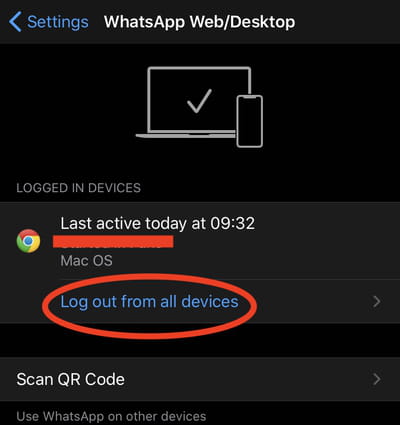
ເນື່ອງຈາກວ່າມັນງ່າຍຫຼາຍທີ່ຈະເຂົ້າສູ່ລະບົບ WhatsApp ໂດຍພຽງແຕ່ສະແກນລະຫັດ QR, ພວກເຮົາແນະນໍາສະເthatີວ່າເຈົ້າຕ້ອງອອກຈາກລະບົບກ່ອນອອກຈາກ ໜ້າ ເພື່ອເຫດຜົນດ້ານຄວາມປອດໄພ.
ນອກຈາກນັ້ນ, ເຈົ້າສາມາດເຂົ້າສູ່ລະບົບປະຫວັດການເຊື່ອມຕໍ່ຂອງເຈົ້າຢ່າງເປັນປົກກະຕິແລະປິດທຸກພາກເພື່ອປ້ອງກັນບໍ່ໃຫ້ຜູ້ອື່ນເຂົ້າຫາແລະອ່ານການສົນທະນາຂອງເຈົ້າ.
ພວກເຮົາຫວັງວ່າເຈົ້າຈະພົບເຫັນບົດຄວາມນີ້ເປັນປະໂຫຍດສໍາລັບເຈົ້າໃນການຮູ້ວິທີຊອກຫາວ່າມີຄົນກໍາລັງສອດແນມຢູ່ໃນ WhatsApp ຂອງເຈົ້າຫຼືບໍ່.
ແບ່ງປັນຄວາມຄິດເຫັນຂອງທ່ານໃນກ່ອງຄໍາເຫັນຂ້າງລຸ່ມນີ້.